Arduino Nano ESP32 - DHT11
Dieses Tutorial erklärt, wie man den Arduino Nano ESP32 verwendet, um Temperatur- und Feuchtigkeitswerte vom DHT11-Sensor zu lesen und im seriellen Monitor auszugeben. Es enthält Anweisungen sowohl für den DHT11-Sensor als auch für das DHT11-Modul.
Erforderliche Hardware
Oder Sie können die folgenden Kits kaufen:
| 1 | × | DIYables Sensor-Kit (30 Sensoren/Displays) | |
| 1 | × | DIYables Sensor-Kit (18 Sensoren/Displays) |
Über DHT11 Temperatur- und Luftfeuchtigkeitssensor
| DHT11 | |
|---|---|
| The humidity range | 20% to 80% |
| The humidity accuracy | 5% |
| The temperature range | 0°C to 50°C |
| The temperature accuracy | ± 2°C |
| The reading rate | 1Hz (one time per second) |
| Operating Voltage | 3 to 5V |
DHT11 Pinbelegung
DHT11 hat zwei Formen: Rohsensor und Modul:

DHT11-Sensor enthält vier Pins:
- GND-Pin: Diesen Pin mit GND (0 V) verbinden
- VCC-Pin: Diesen Pin mit VCC (3,3 V oder 5 V) verbinden
- DATA-Pin: Der Pin dient der Kommunikation zwischen dem Sensor und dem Arduino Nano ESP32
- NC-Pin: Nicht verbunden
Wir empfehlen Ihnen dringend die Verwendung des DHT11-Moduls. Die Module haben einen eingebauten Widerstand und verfügen über nur drei Pins: VCC, GND und DATA-Pins (oder alternativ: +, -, und OUT-Pins).
Verdrahtungsdiagramm zwischen DHT11 und Arduino Nano ESP32
Die Verkabelung zum Arduino Nano ESP32 ist für beide Sensoren dieselbe. In der Originalform ist ein Widerstand von 5 kΩ bis 10 kΩ erforderlich, um die Datenleitung auf High-Pegel zu halten und die Kommunikation zwischen dem Sensor und dem Arduino Nano ESP32 zu ermöglichen.
Arduino Nano ESP32 - DHT11 Sensorverkabelung
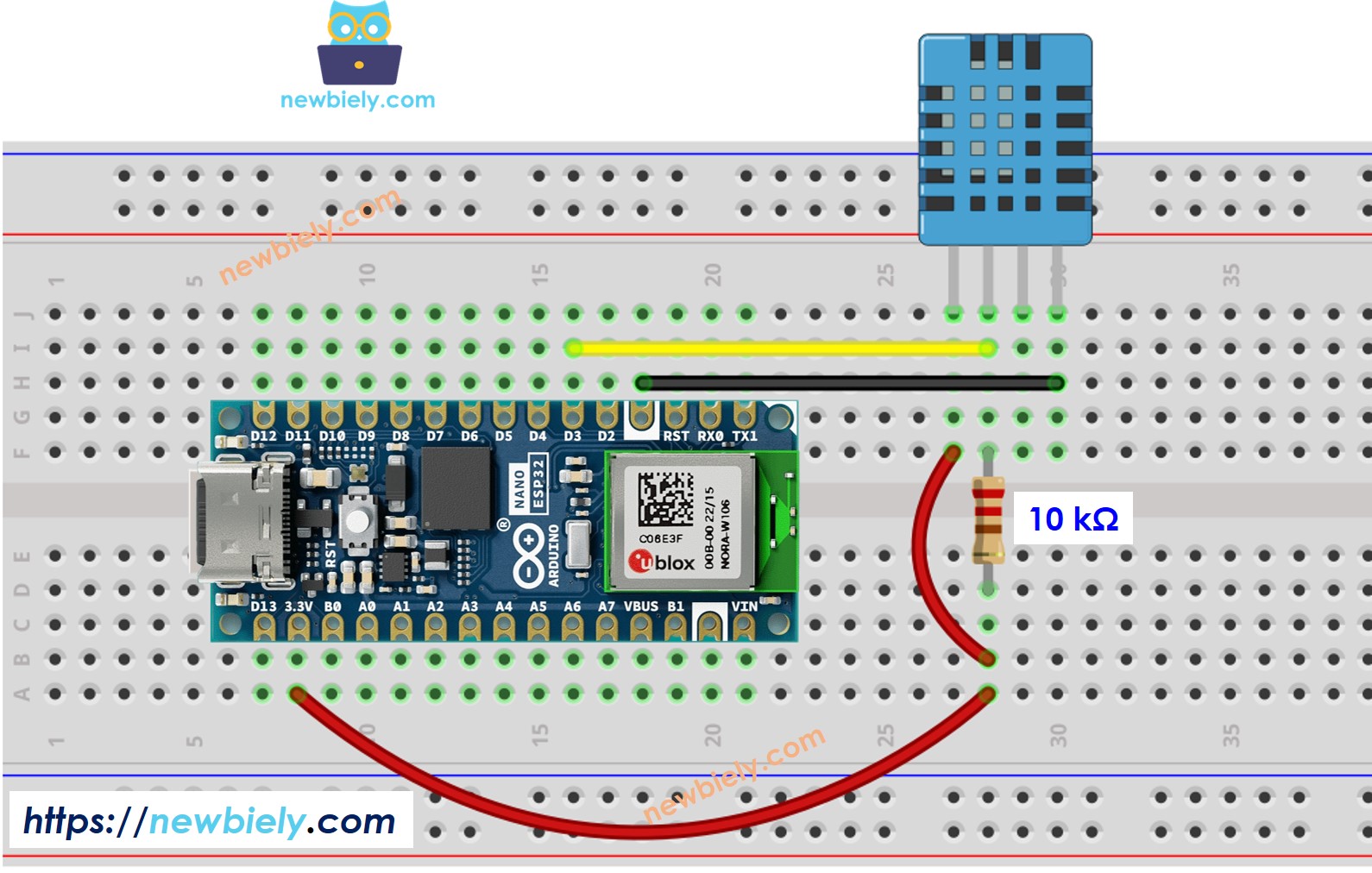
Dieses Bild wurde mit Fritzing erstellt. Klicken Sie, um das Bild zu vergrößern.
Arduino Nano ESP32 - DHT11-Modulverkabelung
Die meisten DHT11-Sensormodule verfügen über einen eingebauten Widerstand, sodass Sie ihn nicht hinzufügen müssen. Das spart uns Verkabelungs- oder Lötarbeiten.
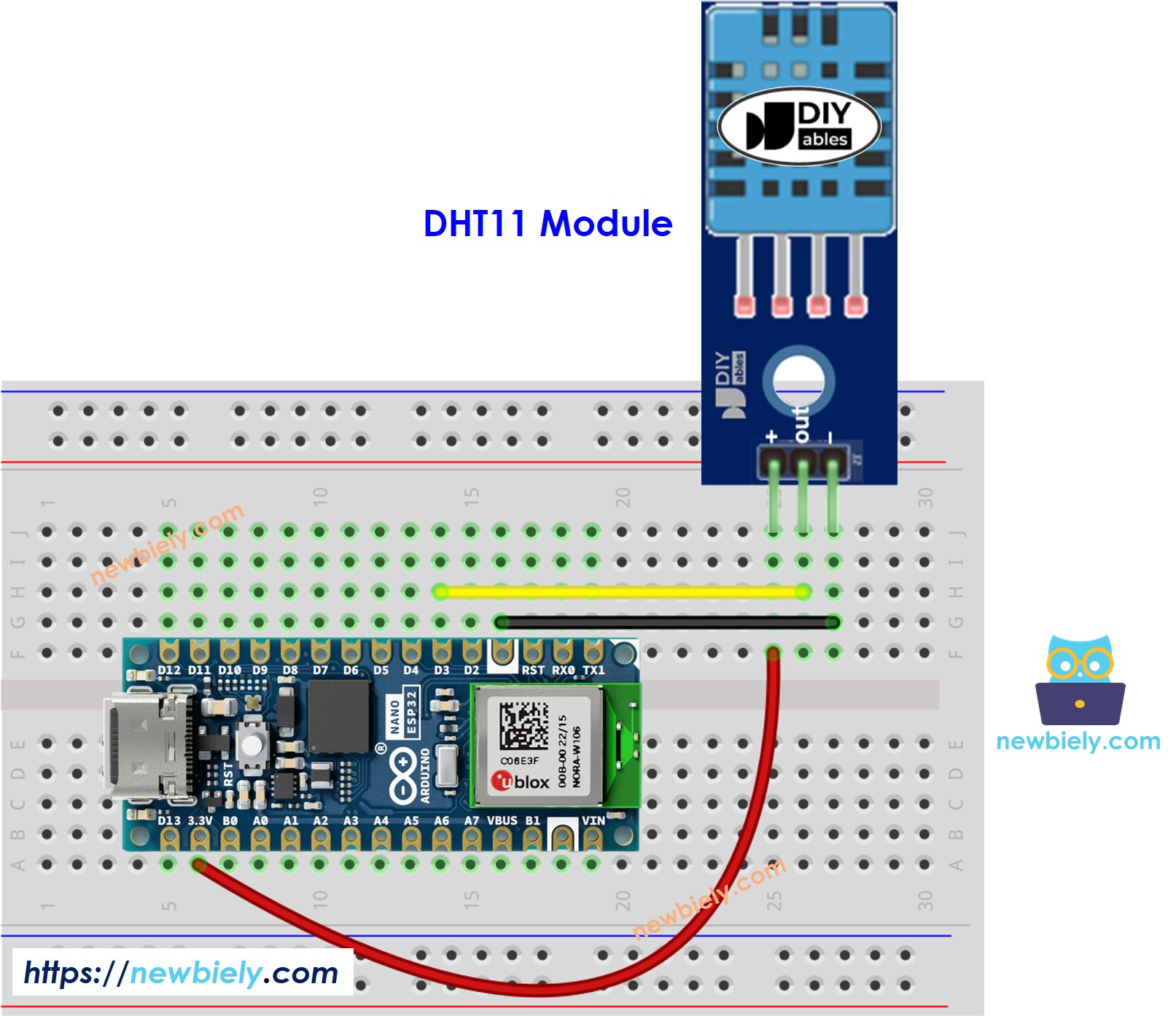
Dieses Bild wurde mit Fritzing erstellt. Klicken Sie, um das Bild zu vergrößern.
Arduino Nano ESP32-Code - DHT11
Schnelle Schritte
Um mit dem Arduino Nano ESP32 zu beginnen, befolgen Sie diese Schritte:
- Falls Sie neu bei Arduino Nano ESP32 sind, lesen Sie das Tutorial zu wie man die Umgebung für Arduino Nano ESP32 in der Arduino IDE einrichtet.
- Verkabeln Sie die Bauteile gemäß dem bereitgestellten Diagramm.
- Verbinden Sie das Arduino Nano ESP32-Board mit Ihrem Computer über ein USB-Kabel.
- Öffnen Sie die Arduino IDE auf Ihrem Computer.
- Wählen Sie das Arduino Nano ESP32-Board und den entsprechenden COM-Port aus.
- Öffnen Sie den Library Manager, indem Sie auf das Bibliotheks-Manager-Symbol in der linken Navigationsleiste der Arduino IDE klicken.
- Geben Sie im Suchfeld „DHT“ ein, suchen Sie dann nach der DHT-Sensor-Bibliothek von Adafruit.
- Installieren Sie die Bibliothek, indem Sie auf die Schaltfläche Installieren klicken.
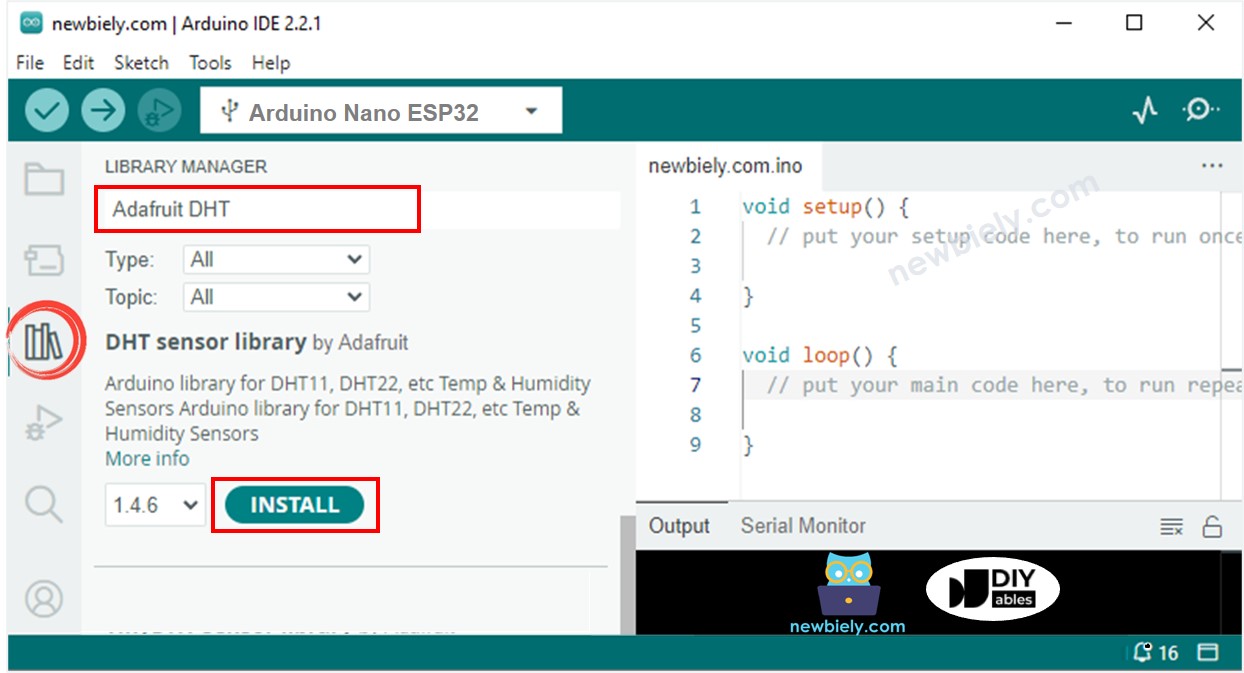
- Ein Fenster erscheint, das Sie auffordert, Abhängigkeiten für die Bibliothek zu installieren.
- Installieren Sie alle Abhängigkeiten der Bibliothek, indem Sie auf die Schaltfläche Alle installieren klicken.
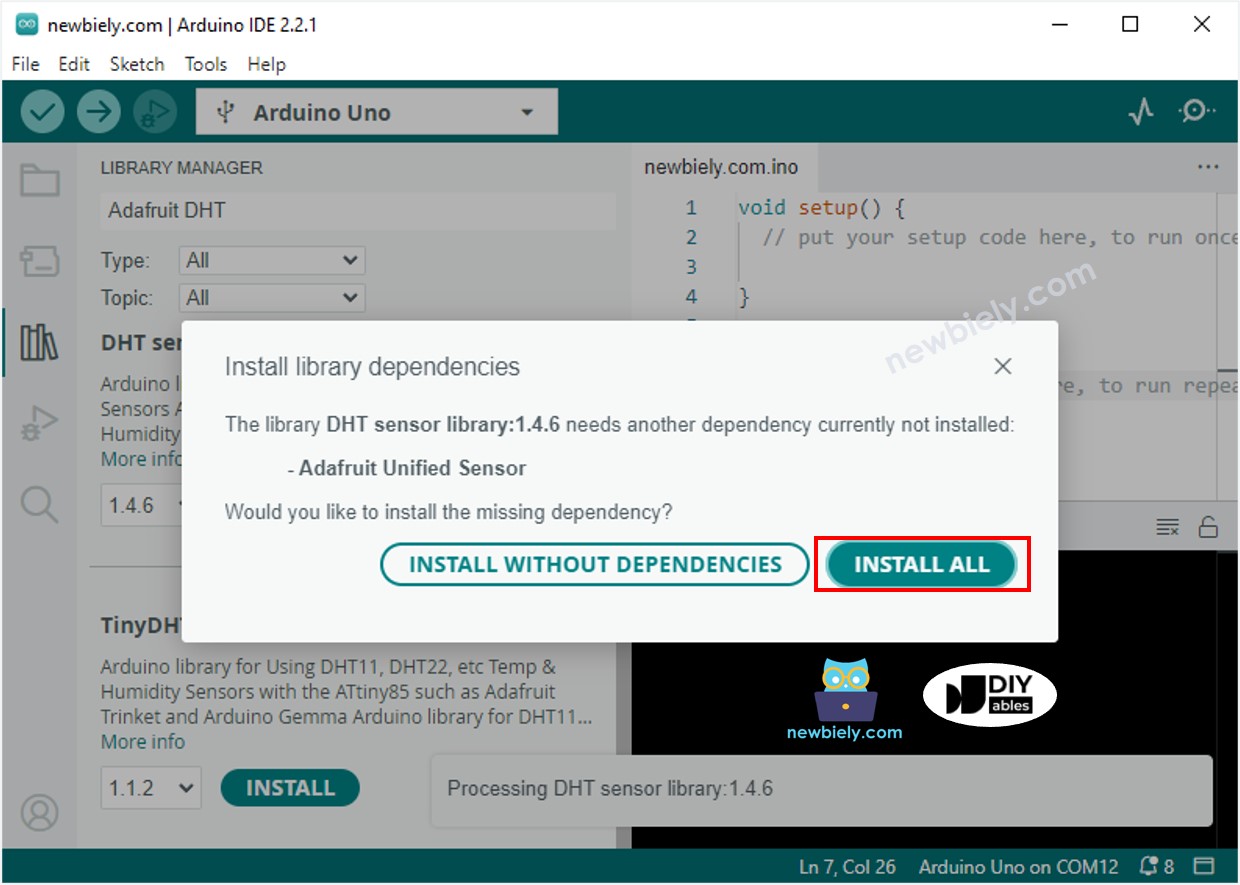
- Kopieren Sie einen der oben gezeigten Codes und öffnen Sie ihn mit der Arduino IDE
- Kompilieren und auf das Arduino Nano ESP32-Board hochladen, indem Sie in der Arduino IDE auf die Schaltfläche Hochladen klicken.
- Kühlen Sie den Sensor ab oder erhitzen Sie ihn. Zum Beispiel, indem Sie den Sensor in die Nähe einer heißen Tasse Kaffee legen.
- Überprüfen Sie das Ergebnis im seriellen Monitor. Es sieht wie folgt aus:
Video Tutorial
Wir erwägen die Erstellung von Video-Tutorials. Wenn Sie Video-Tutorials für wichtig halten, abonnieren Sie bitte unseren YouTube-Kanal , um uns zu motivieren, die Videos zu erstellen.
